Sottomissione di dati
È possibile aggiornare qualsiasi tipo di dati nell'origine dati inviando i dati modificati dai form e dalle griglie ad hoc.
Per sottomettere dati:
- Connettersi all'origine dati e aprire un piano o un form nella griglia.
- Modificare i dati secondo necessità.
-
Assicurarsi che il cursore si trovi all'interno della griglia, quindi nella barra multifunzione di Smart View o nella barra multifunzione del provider, fare clic sul pulsante Sottometti dati.
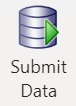
Viene visualizzato un messaggio con l'avanzamento dell'operazione di sottomissione.
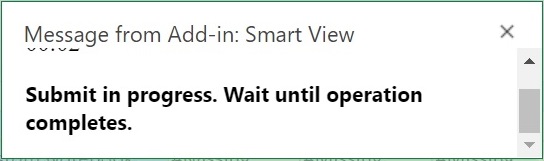
Quando si sottomettono i dati, vengono sottomesse tutte le celle modificate del foglio di lavoro.
Quando l'operazione di sottomissione è completata, il messaggio di avanzamento si chiude automaticamente. È possibile apportare modifiche alla griglia o al form o passare a un altro foglio di lavoro solo dopo che il messaggio di avanzamento si è chiuso. Per ulteriori informazioni, fare riferimento alla sezione Linee guida per la sottomissione di dati.
Nota:
Nella versione browser di Excel 365, durante l'operazione di sottomissione e la visualizzazione del messaggio di avanzamento il pulsante Sottometti dati è disabilitato. Tuttavia, in Excel 365 per Mac, il pulsante Sottometti dati non è disabilitato, anche se il messaggio di avanzamento è visualizzato. Per evitare che Excel 365 per Mac si blocchi, non fare clic sul pulsante Sottometti dati finché il messaggio di avanzamento non si è chiuso.